黑鯊重裝電腦win10系統,惠普246 g4筆記本u盤安裝win10步驟
 2019/06/29
2019/06/29
 1417
1417
惠普246 g4筆記本是一款擁有著14英寸顯示屏的商務辦公筆記本電腦,其搭載了intel酷睿i5處理器以及性能級獨立顯卡,能夠滿足商務用戶們外出辦公需求。那么這款惠普246 g4筆記本如何使用u盤安裝win10系統呢?接下來黑鯊小編就為大家帶來惠普246 g4筆記本u盤安裝win10系統的操作步驟。

U盤重裝系統前的準備:
一、準備一個8G左右的U盤,通過黑鯊裝機大師制作啟動U盤;
二、上網下載所需要win10系統,或者通過黑鯊在線下載,然后放入到U盤中。
惠普246 g4筆記本U盤安裝win10步驟:
1.先用制作成功的黑鯊U盤啟動盤連接上電腦,然后開機重啟電腦,發現開機logo畫面的時候,迅速按下啟動快捷鍵,進入啟動項選擇頁面。
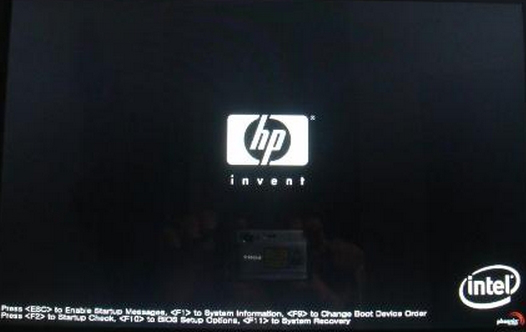
2.進入“啟動項”窗口后,利用鍵盤上的上下鍵選擇選中U盤啟動,并按下回車鍵確定。
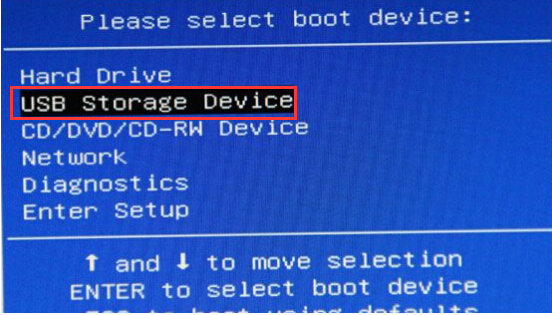
3.到了黑鯊裝機大師PE啟動菜單界面,選擇【02】WindowsPE (新機器),并按下回車鍵執行操作。
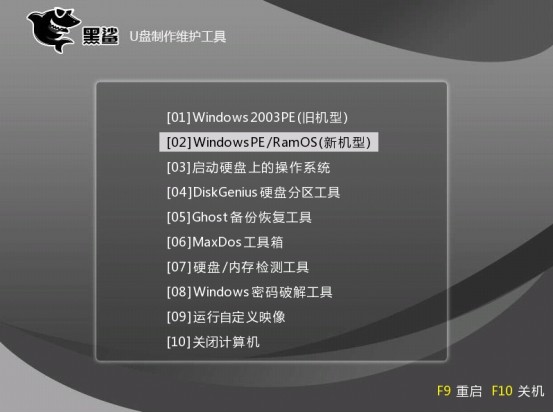
4.接著就進入PE系統了,這個時候黑鯊pe裝機工具會自動打開并加載,我們只需要單擊選擇c盤,再點擊“安裝系統”按鈕就可以了。
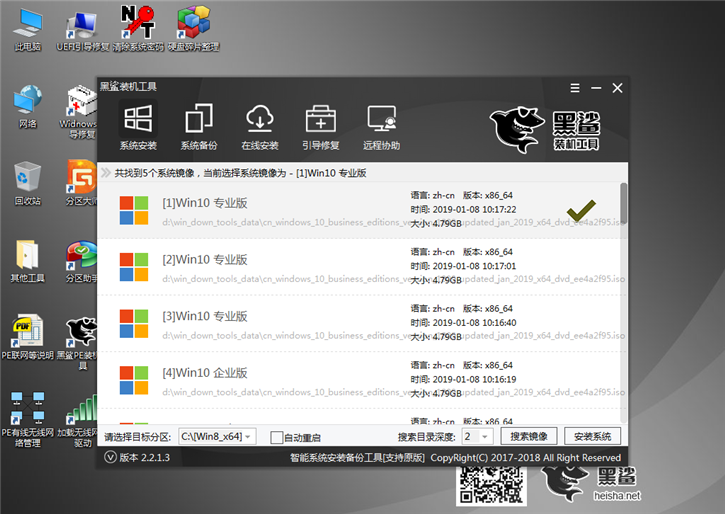
5.電腦重啟后,系統會自動完成后續的程序安裝,直到看到win10系統桌面,系統就徹底安裝成功了。
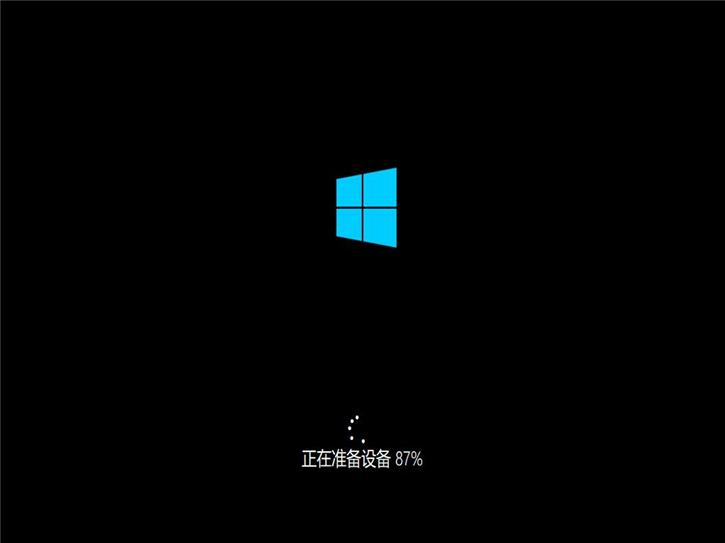
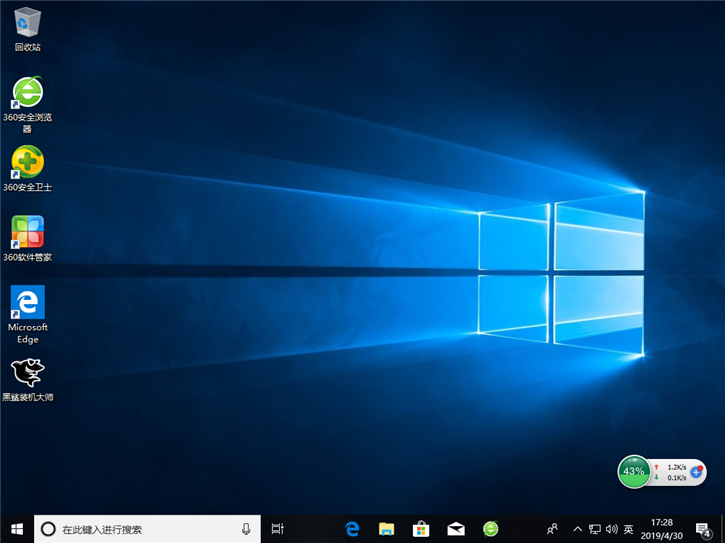
以上就是小編為大家帶來的惠普246 g4筆記本u盤安裝win10系統的操作步驟。
上一篇: Win7彈框提示找不到Computer Management.lnk的解決辦法 下一篇: Win7系統開機引導畫面語言是英文的解決方案
